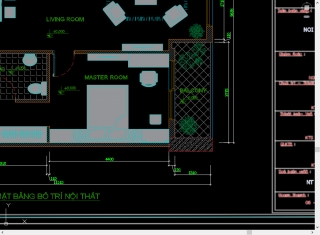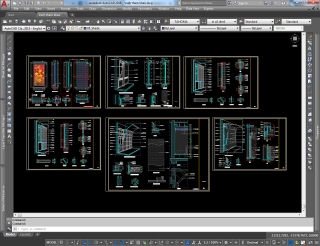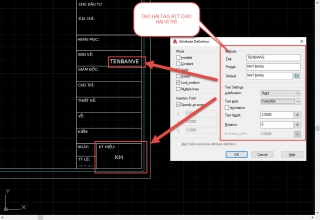Lệnh Xclip Áp Dụng Cắt Vùng Cần Hiển Thị Khi Dùng Block
Chào các bạn.
Các bạn biết tính chất của block là khi các bạn copy ra nhiều đối tượng chúng ta chỉnh sửa một cái nó sẽ cập nhật cho tất cả các block khác được copy ra từ block chính, việc chúng ta dùng lệnh chọn vùng cần thể hiện mà vẫn tận dụng được ưu điểm này của Block.
1. Cách trích một chi tiết bất kỳ trên Block với lệnh Xclip
1. Cách trích một chi tiết bất kỳ trên Block với lệnh Xclip
Mình có một mặt bằng kiến trúc như sau:
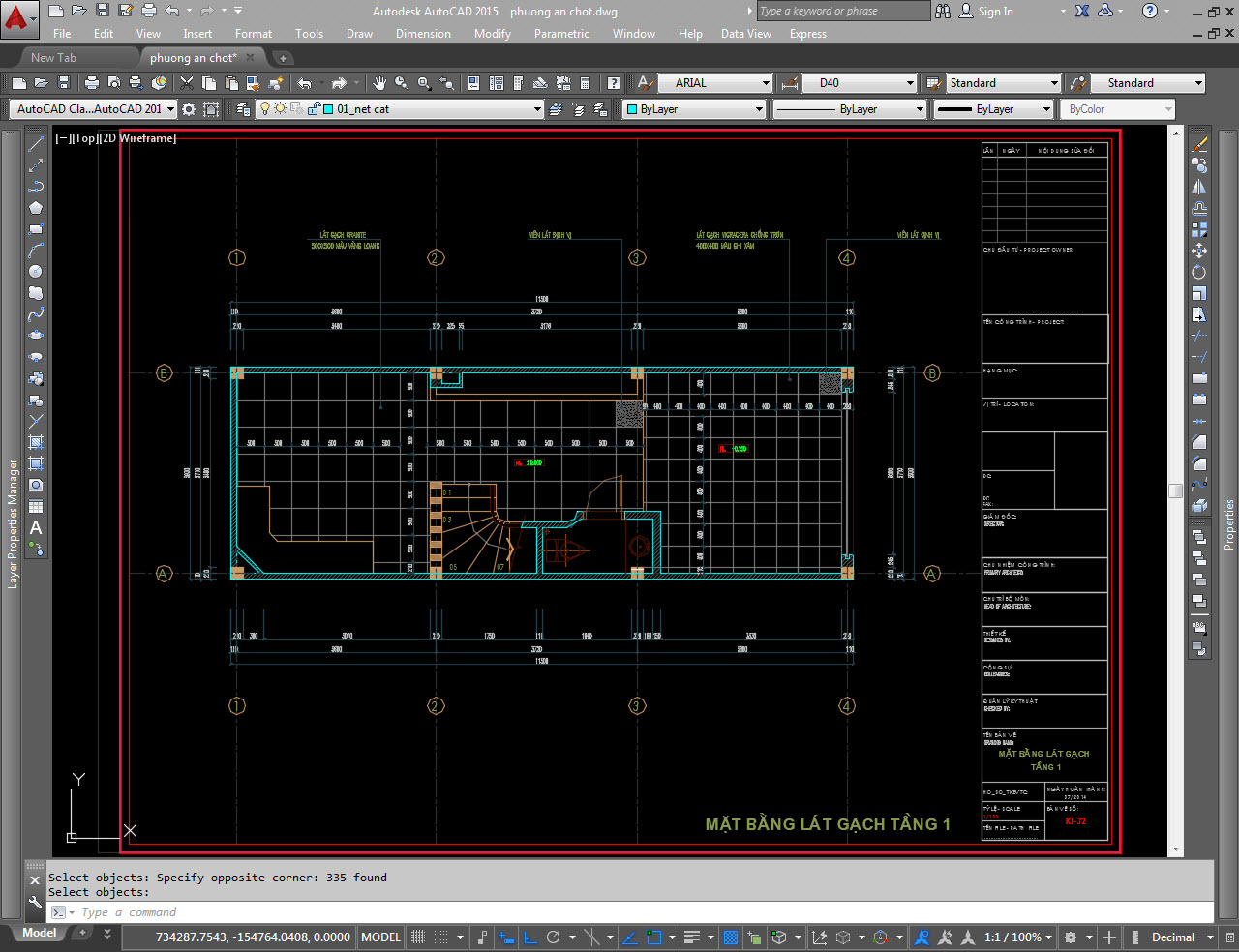
Tiếp theo mình sẽ dùng lệnh Layoff để tắt những phần Dim kích thước đi, sau đó mình chọn toàn bộ phần mặt bằng và Block nó lại.
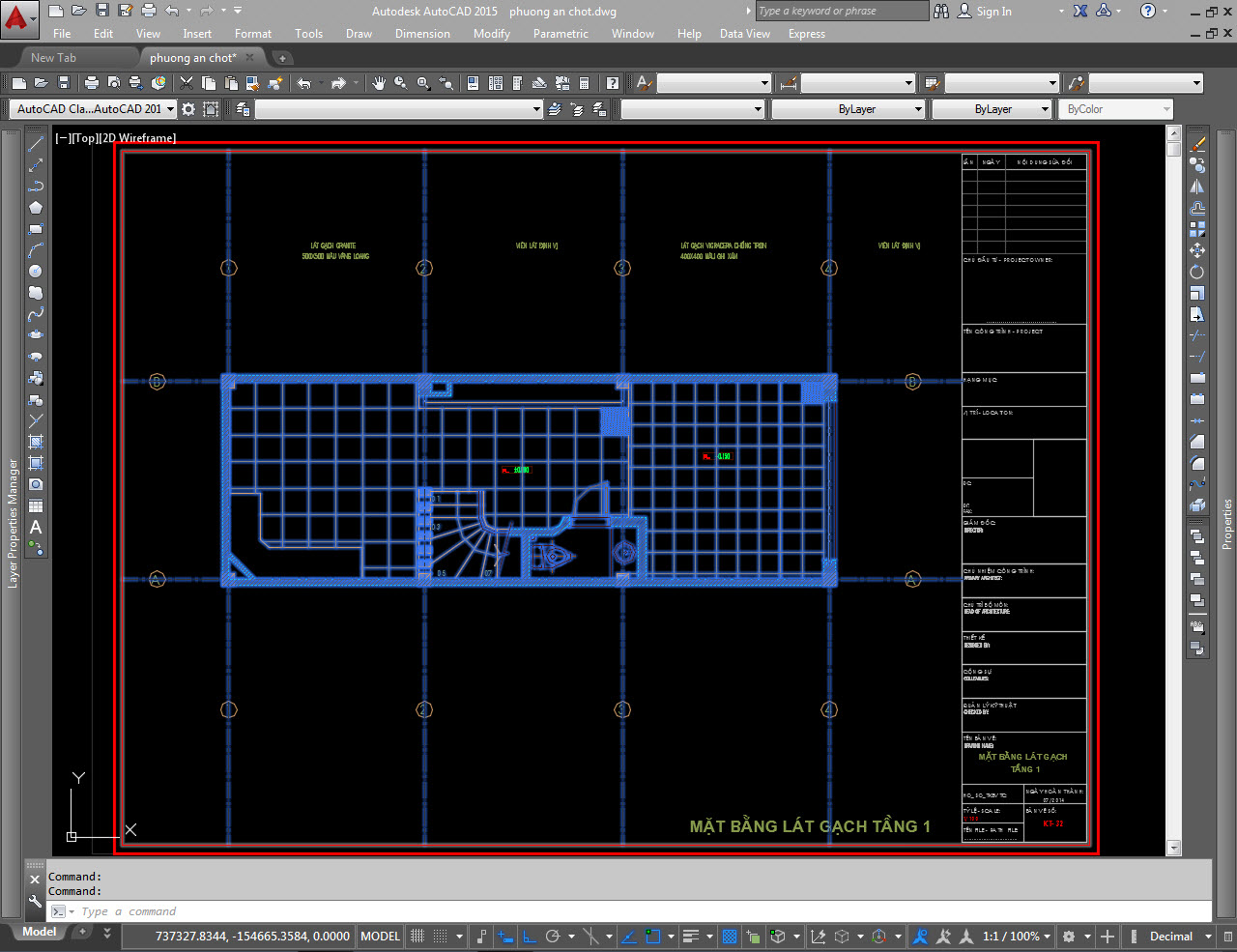
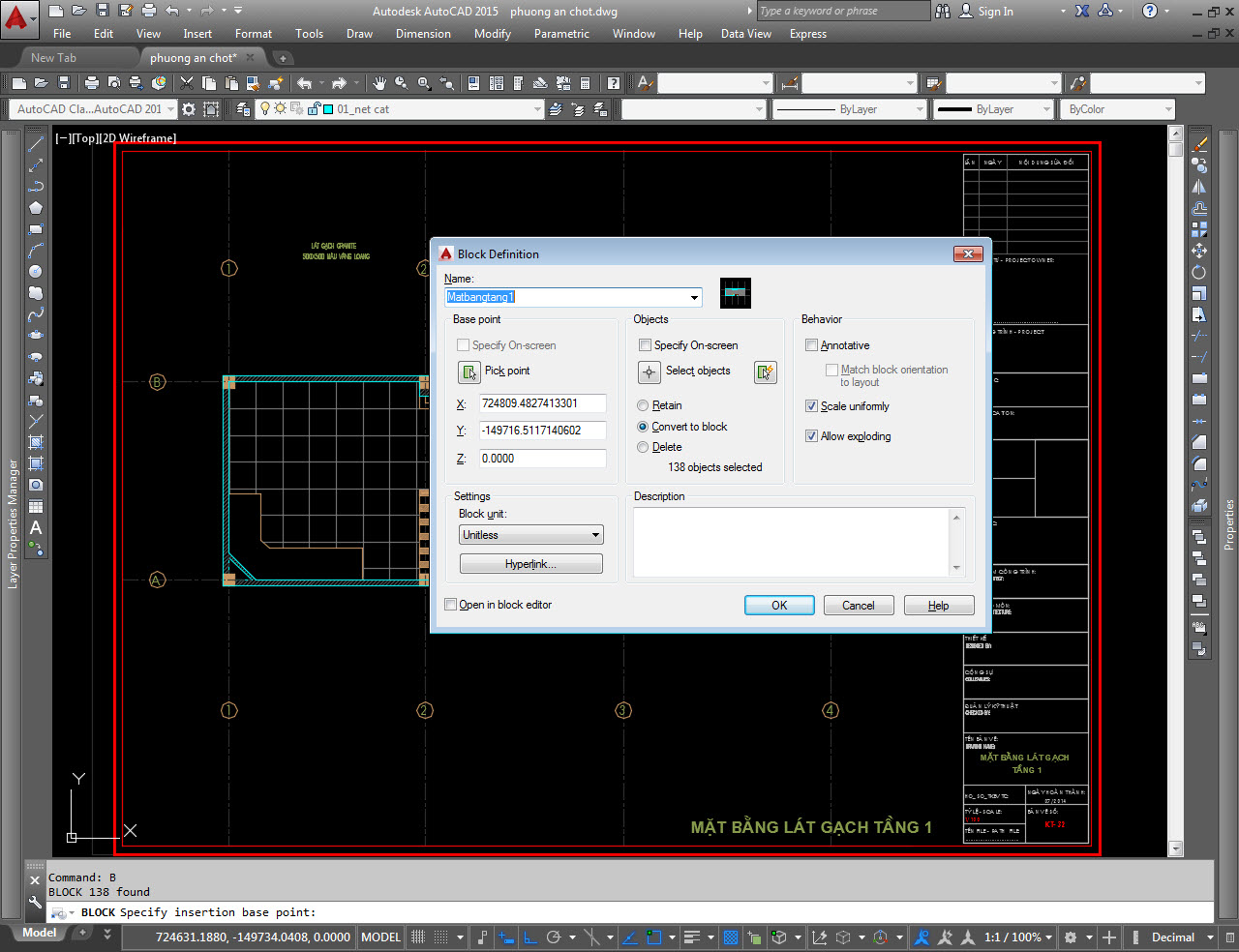
Các bạn biết rằng block cho phép các bạn chỉnh sửa kéo theo, tức là khi chúng ta chỉnh một đối tượng block thì những phần block được copy từ block gốc chũng sẽ được chỉnh sửa hoạc thay đổi theo. Giả sử trong trường hợp này mình copy ra một bản sau đó mình dùng lệnh Xclip để chọn vùng thang bộ để trình bày.
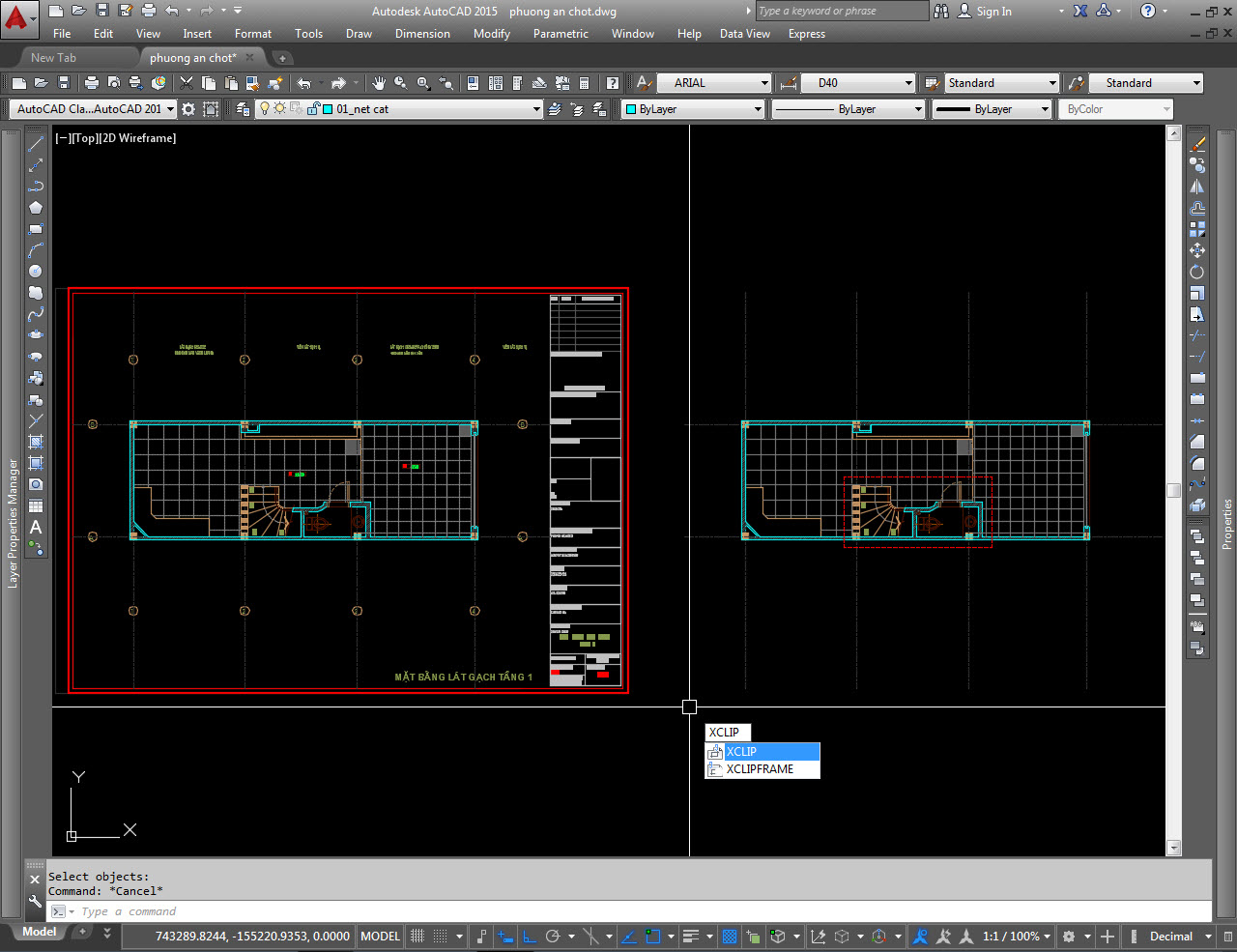
Các bạn đánh lệnh rồi làm theo các bước của ảnh bên dưới:
- Bước 1: các bạn chọn block muốn cắt vùng hiển thì riêng:
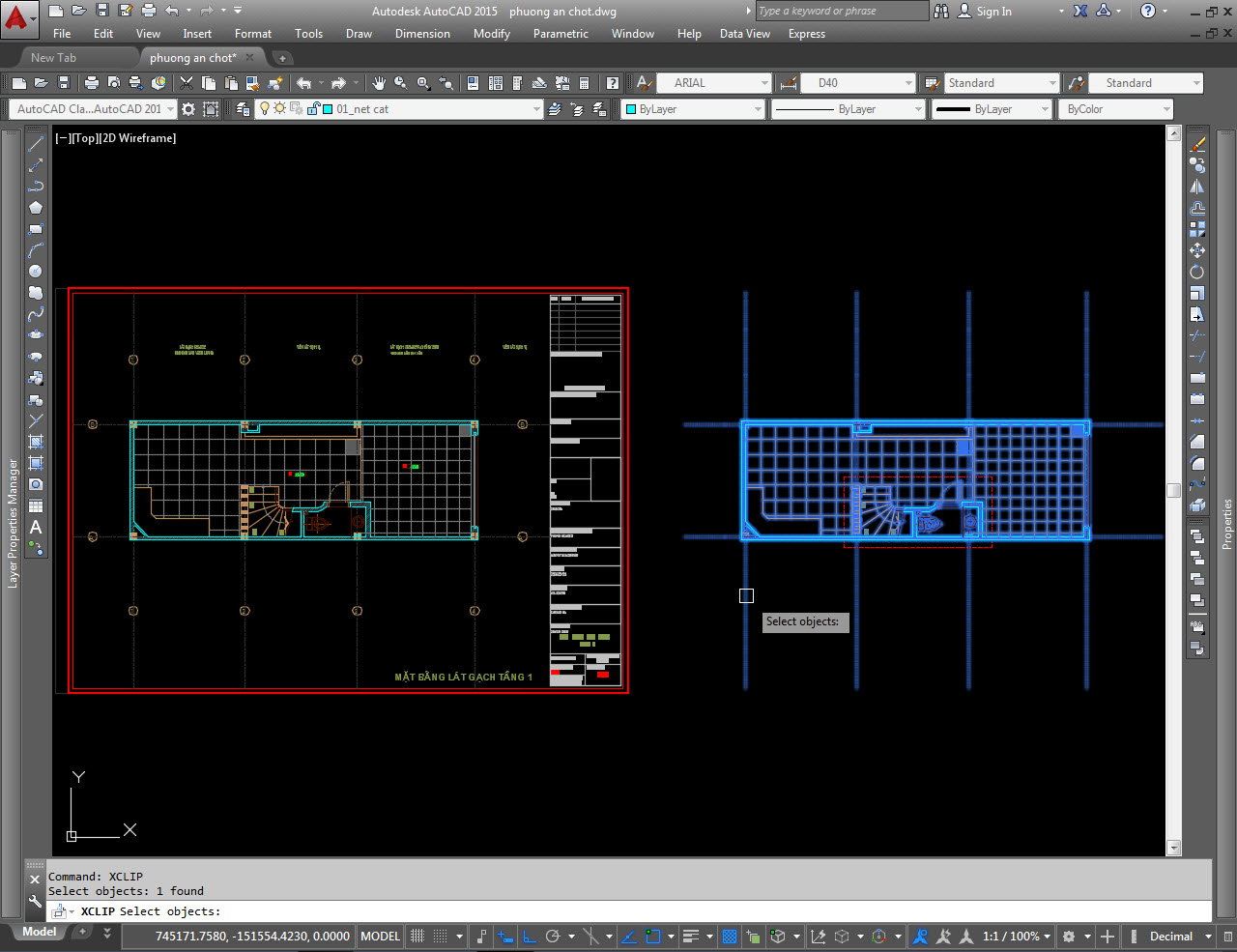
- Bước 2: bạn chọn cách quét vùng mong muốn theo hướng dẫn của lệnh:
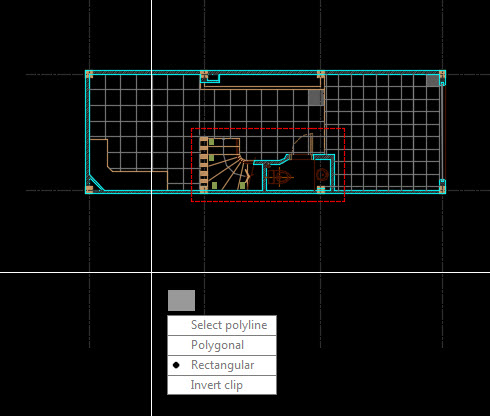
- Bước 3: quét vùng bạn mong muốn hiển thị trên block đó.
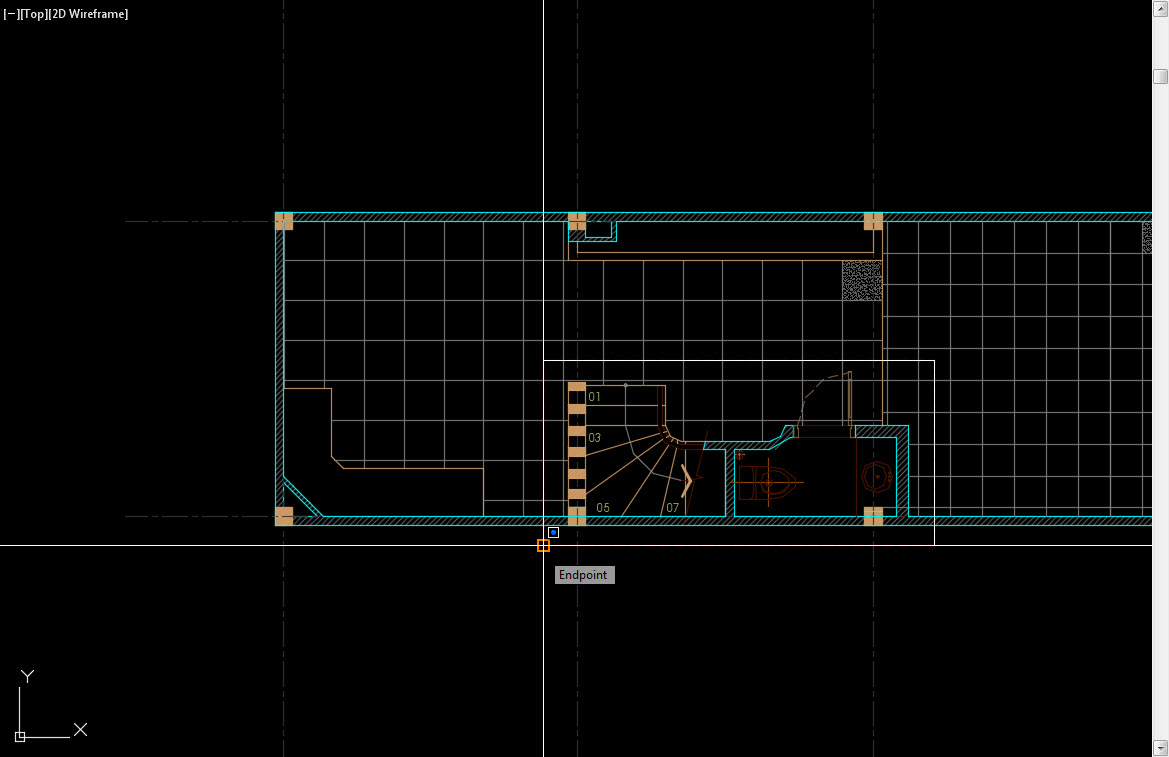
Kết quả nhận được một phần hình như bên dưới:
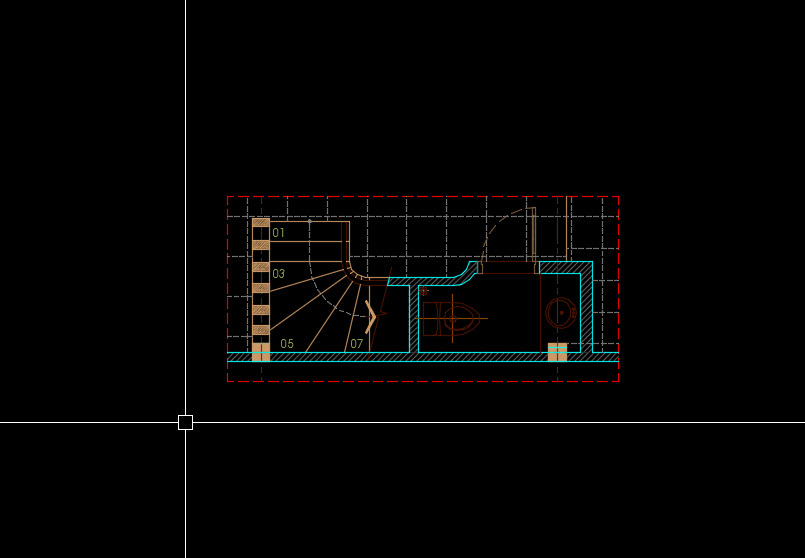
Tất nhiên phần block này vẫn là phần block mà chúng ta đã tạo từ mặt bằng, tức là bạn có thể chỉnh sửa một block mà các block copy khác cũng kéo theo. Đây là một sự tiện lợi mà các bạn có thể áp dùng, dùng kết hợp giữa Block và lệnh Xclip để tạo ra những đối tượng chỉ chứa phần hình vẽ mà ta mong muốn mà khi ta chỉnh sửa nó vẫn chạy theo tất cả cho bạn.
2. Ứng dụng thực tế vào công việc.
Mình có một bản vẽ dự án như ảnh dưới, hồ sơ có rất nhiều bản vẽ, với mặt đứng trải dài có diện tích lớn.
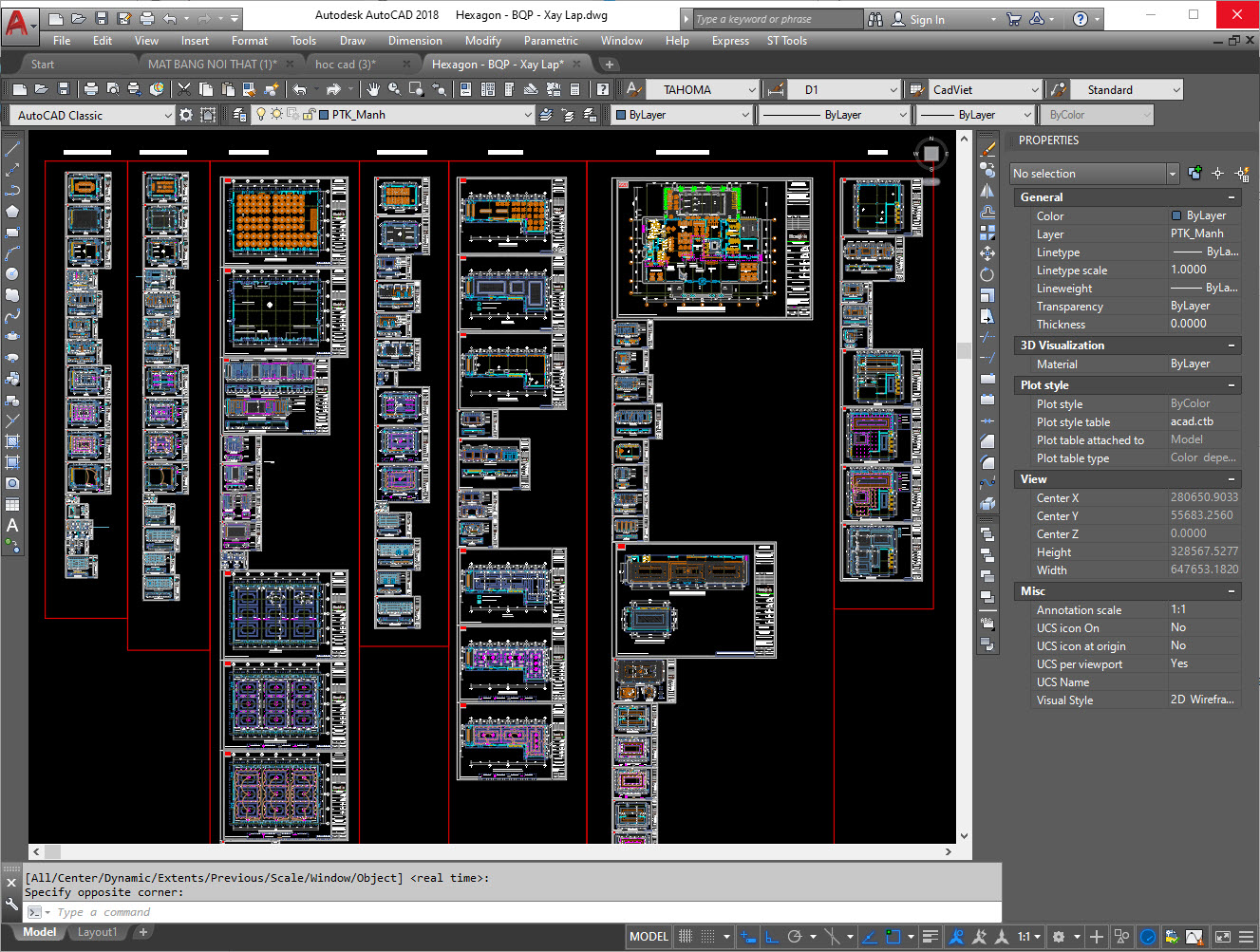
Phần mặt đứng tổng thể được mình Block lại sau khi vẽ xong và trình bày sơ bộ trên bản vẽ, các phần khoanh sẽ được trích chi tiết để thực hiện rõ hơn ở một bản vẽ tiếp sau đó.
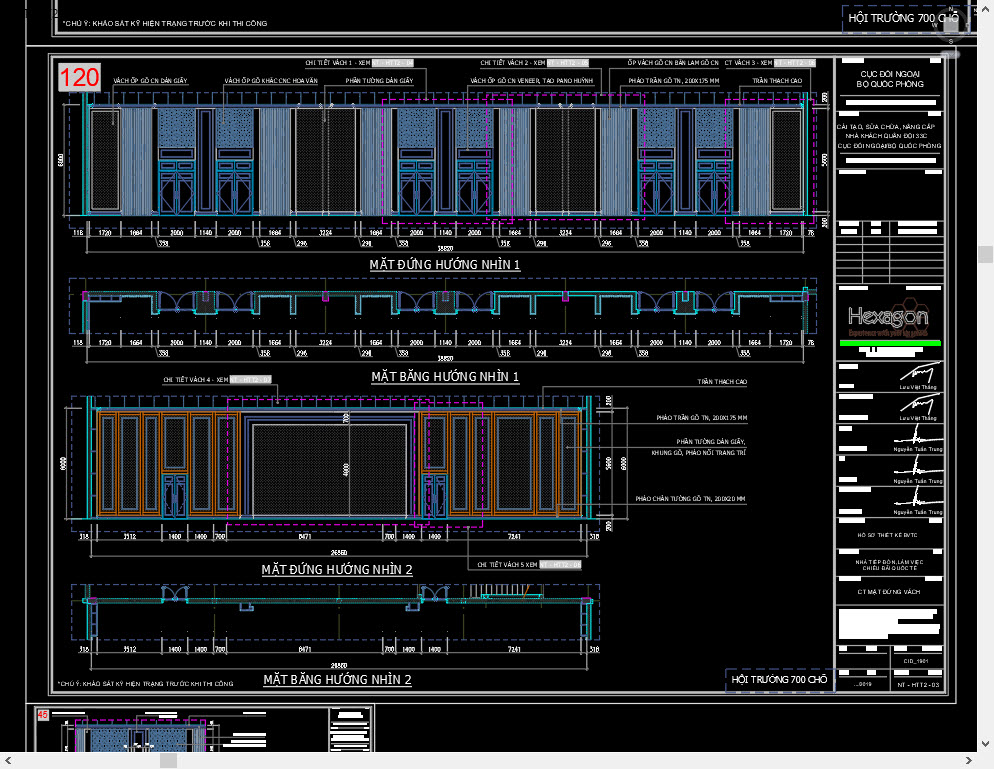
Các bạn nhìn các bản vẽ phía dưới được mình trích ra để thực hiện ở một tỷ lệ in lớn hơn, rõ dàng hơn.
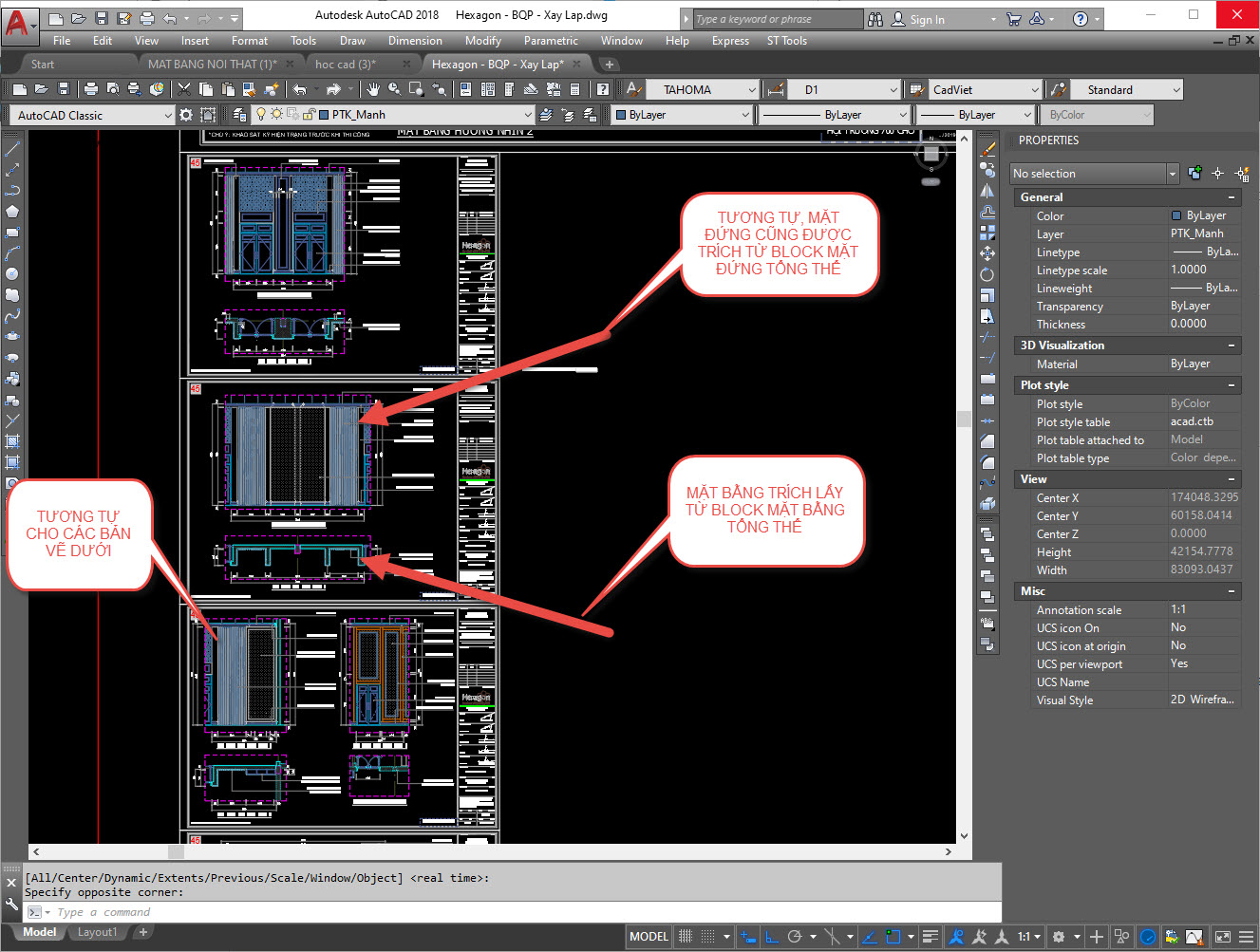
Tất nhiên các bạn có thể thực hiện trích tiếp các phần chi tiết với cách thức làm như trên, có một lợi điểm rất lớn là khi chúng ta chỉnh sửa các phần đã trích và thực hiện làm chi tiết cũng sẽ được cập nhật theo, chính trong dự án này phần mặt đứng đã thay đổi phần hoa văn CNC, nếu mình không thực hiện theo cách này gần như mình sẽ phải trích và thể hiện lại toàn bộ phần bản vẽ đã làm. Ở đây mình chỉ cần thực hiện thay đổi chú thích và làm rõ hơn phần CNC đã thay đổi mà thôi.
Một điều nữa là nếu bạn dùng cách thức làm bản vẽ với Layout thì sẽ không cần phải trích chi tiết theo dạng này, layout cho phép bạn sử dụng hình ảnh bên model đẻ bạn view bất kỳ một tỷ lệ nào bạn muốn mà thêm bất cứ hình ảnh nào bạn thích mà bên model chỉ có đúng một mặt đứng tổng thể bạn đã vẽ. Đổi lại bạn phải biết cách áp dụng tốt cách thức làm Layout với kiểu tổng thể ghi chú bên model kết hợp trích chi tiết bên model đẻ ẩn hiện linh động các phần mà bạn đang dùng chúng khi trích chi tiết.
Mình có một bản vẽ dự án như ảnh dưới, hồ sơ có rất nhiều bản vẽ, với mặt đứng trải dài có diện tích lớn.
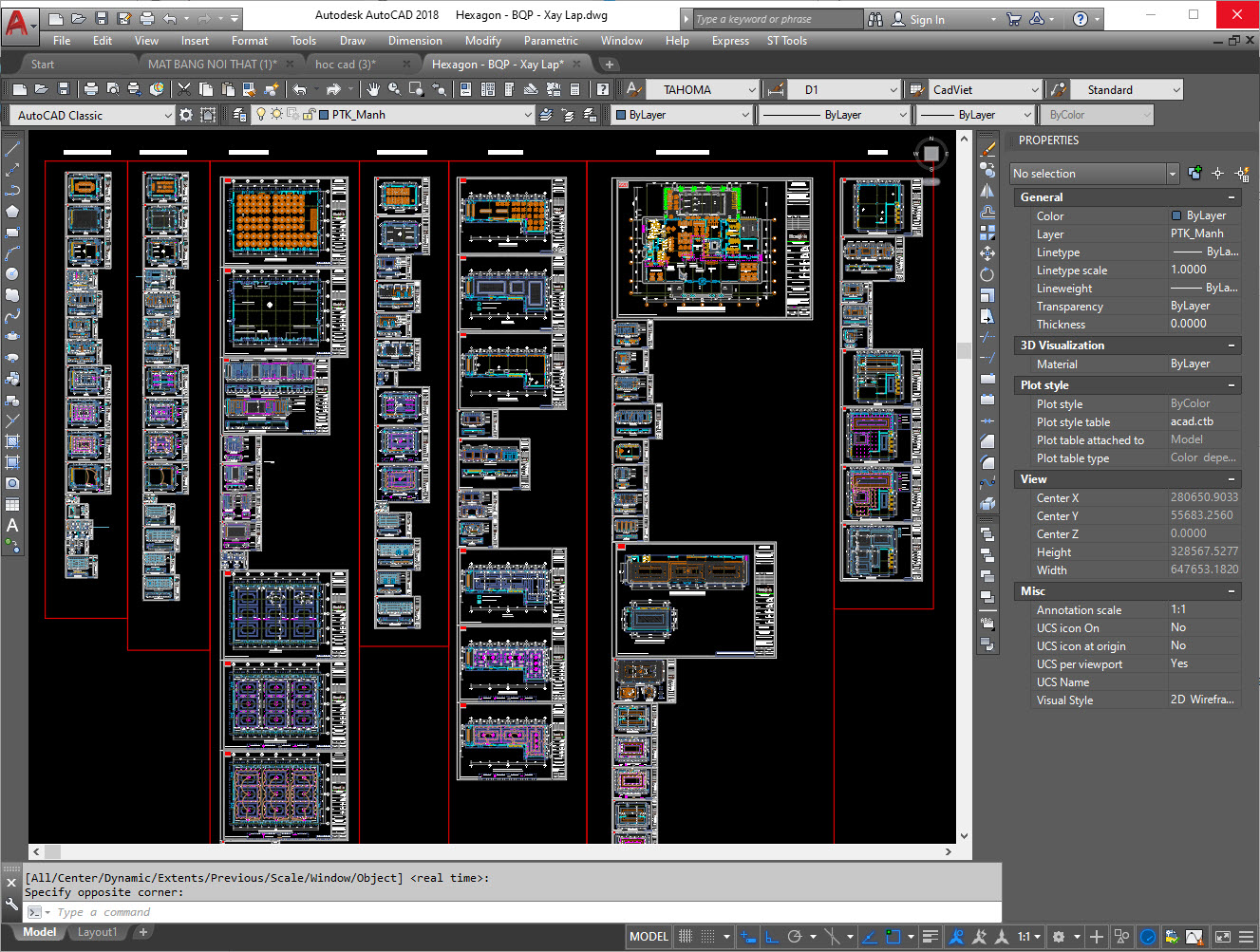
Phần mặt đứng tổng thể được mình Block lại sau khi vẽ xong và trình bày sơ bộ trên bản vẽ, các phần khoanh sẽ được trích chi tiết để thực hiện rõ hơn ở một bản vẽ tiếp sau đó.
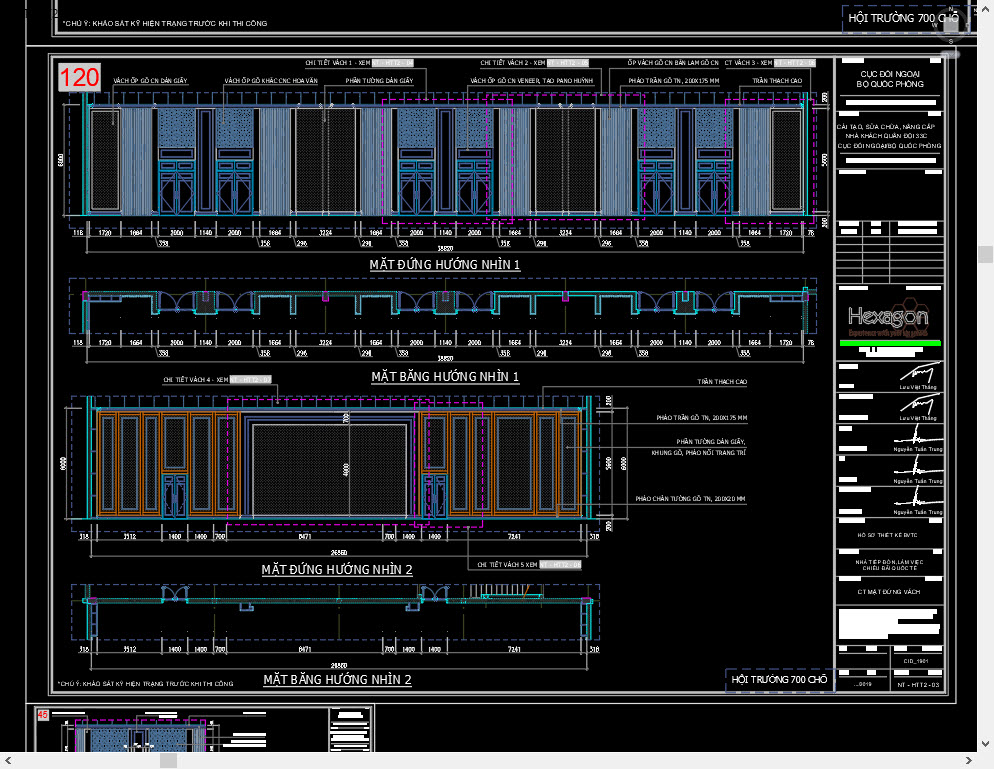
Các bạn nhìn các bản vẽ phía dưới được mình trích ra để thực hiện ở một tỷ lệ in lớn hơn, rõ dàng hơn.
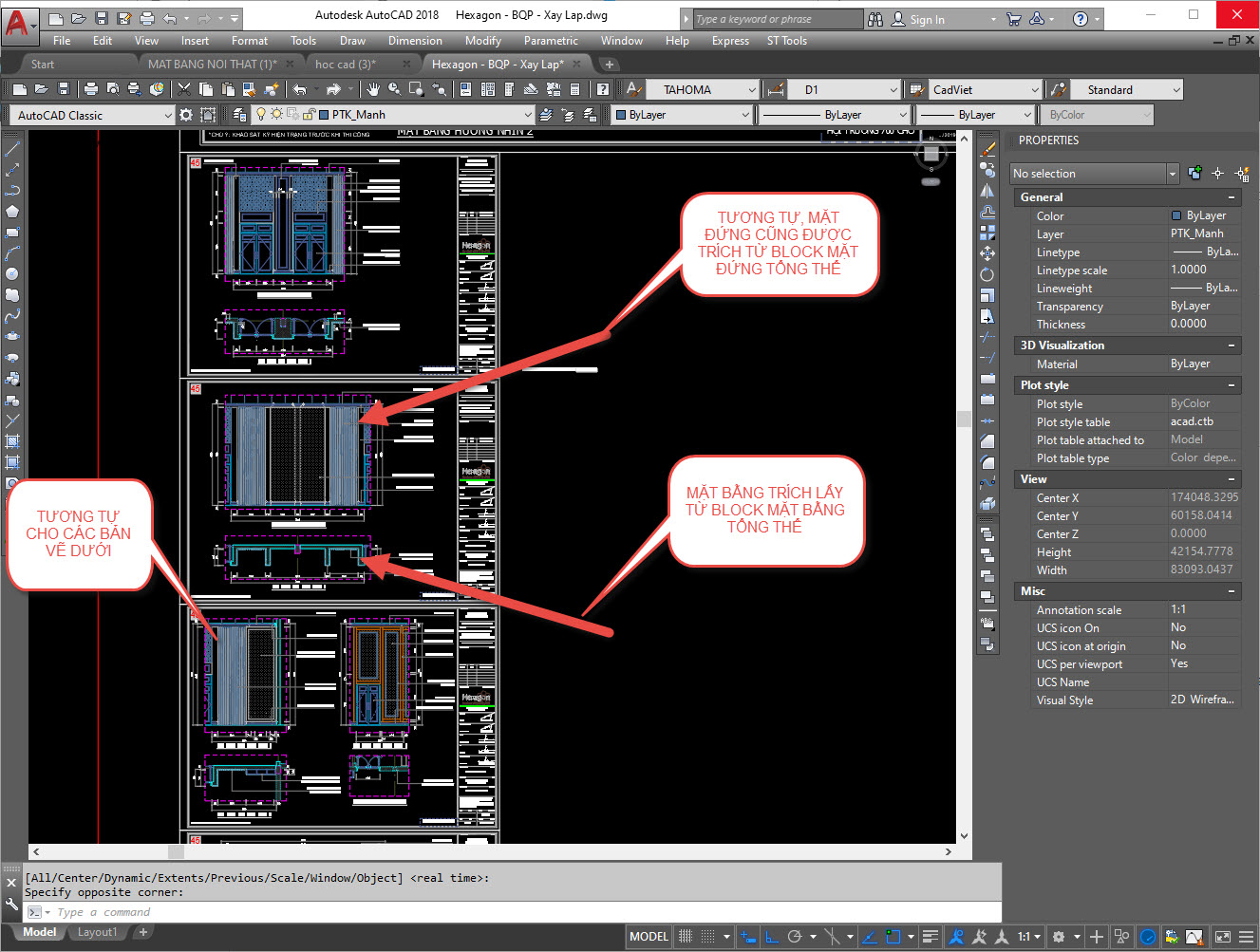
Tất nhiên các bạn có thể thực hiện trích tiếp các phần chi tiết với cách thức làm như trên, có một lợi điểm rất lớn là khi chúng ta chỉnh sửa các phần đã trích và thực hiện làm chi tiết cũng sẽ được cập nhật theo, chính trong dự án này phần mặt đứng đã thay đổi phần hoa văn CNC, nếu mình không thực hiện theo cách này gần như mình sẽ phải trích và thể hiện lại toàn bộ phần bản vẽ đã làm. Ở đây mình chỉ cần thực hiện thay đổi chú thích và làm rõ hơn phần CNC đã thay đổi mà thôi.
Một điều nữa là nếu bạn dùng cách thức làm bản vẽ với Layout thì sẽ không cần phải trích chi tiết theo dạng này, layout cho phép bạn sử dụng hình ảnh bên model đẻ bạn view bất kỳ một tỷ lệ nào bạn muốn mà thêm bất cứ hình ảnh nào bạn thích mà bên model chỉ có đúng một mặt đứng tổng thể bạn đã vẽ. Đổi lại bạn phải biết cách áp dụng tốt cách thức làm Layout với kiểu tổng thể ghi chú bên model kết hợp trích chi tiết bên model đẻ ẩn hiện linh động các phần mà bạn đang dùng chúng khi trích chi tiết.
OK! Cảm ơn các bạn đã theo dõi.
Nếu thấy hay các bạn hãy Like và Chia Sẻ để ủng hộ mình nhé.
Nếu thấy hay các bạn hãy Like và Chia Sẻ để ủng hộ mình nhé.
Chúc các bạn thành công!
HÀNG TRĂM VIDEO NÂNG CAO KHẢ NĂNG AUTOCAD DÀNH CHO BẠN THAM KHẢO: